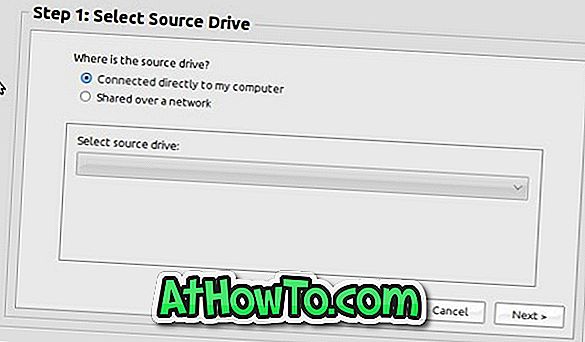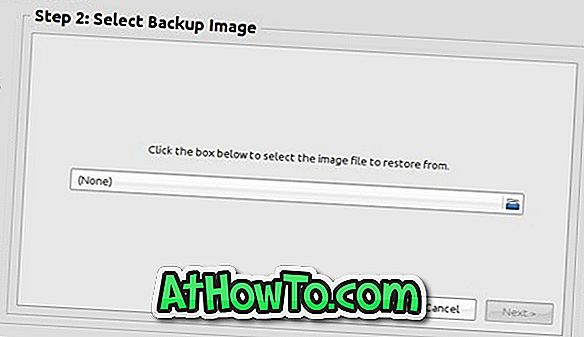ในวันศุกร์ของสัปดาห์ที่แล้วเราได้ตรวจสอบการสำรองข้อมูลและการกู้คืน Redo ซึ่งเป็นซอฟต์แวร์ฟรีที่ช่วยให้คุณสร้างการสำรองข้อมูลอิมเมจของพาร์ติชันโดยไม่ต้องบูตเข้าสู่ Windows นอกเหนือจากฟีเจอร์หลักแล้วยังมีจำนวนเครื่องมือในการสร้างลบและซ่อมแซมพาร์ติชัน
ผู้ใช้ที่ไม่สามารถทำตามวิธีการสำรองข้อมูลอย่างง่าย ๆ โดยไม่ต้องทำการบูทเข้า Windows โดยใช้ DVD การติดตั้งสามารถใช้ซอฟต์แวร์ Redo Backup และ Recovery เมื่อ Windows ไม่สามารถบู๊ตได้และคุณตัดสินใจที่จะสร้างการสำรองข้อมูลอิมเมจแบบสมบูรณ์
ในคู่มือนี้เราจะแสดงวิธีใช้ซอฟต์แวร์ Redo Backup และ Recovery เพื่อสร้างภาพสำรองของไดรฟ์และเรียกคืนข้อมูลสำรอง
ใช้ทำซ้ำการสำรองข้อมูลหรือสำรองข้อมูล
ขั้นตอนที่ 1: ดาวน์โหลดไฟล์ทำซ้ำการสำรองและกู้คืน ISO แล้วเบิร์นโดยใช้ซอฟต์แวร์ ISO Burner หากคุณใช้ Windows 10/8/7 คุณสามารถใช้คุณสมบัติเบิร์น ISO ดั้งเดิมเพื่อเบิร์นไฟล์ แน่นอนว่าคุณต้องมีคอมพิวเตอร์ที่ใช้งานได้เพื่อดาวน์โหลดและเบิร์นไฟล์ ISO!
ขั้นตอนที่ 2: เปิดพีซีที่ไม่สามารถบู๊ตใส่แผ่นซีดี / ดีวีดี Redo Backup ที่สามารถบู๊ตได้ทำการเปลี่ยนแปลงที่จำเป็นใน BIOS เพื่อบู๊ตจากออปติคัลไดรฟ์จากนั้นรีสตาร์ทพีซีของคุณ คุณจะเห็นหน้าจอแบบนี้:
เลือกตัวเลือก เริ่มทำซ้ำการสำรองข้อมูล และกดปุ่ม Enter

ขั้นตอนที่ 3: ในหน้าจอต่อไปนี้คุณจะเห็นตัวเลือกการสำรองและคืนค่า ในขณะที่เราอยู่ที่นี่เพื่อสำรองคลิกสำรอง
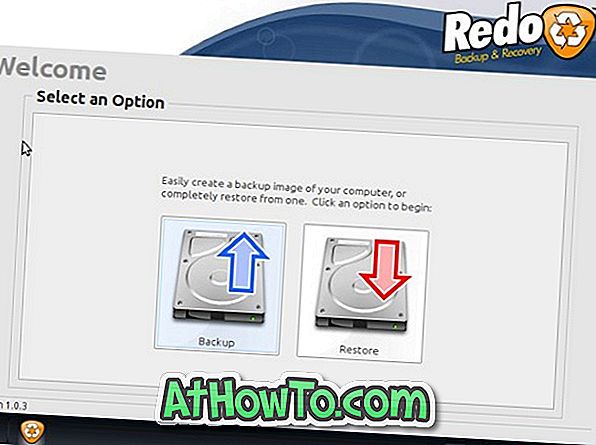
ขั้นตอนที่ 4: ถัดไปเลือกไดรฟ์ต้นฉบับที่คุณต้องการสำรองข้อมูลและคลิกปุ่มถัดไป ในหน้าจอต่อไปนี้คุณจะเห็นพาร์ติชันทั้งหมดในไดรฟ์ต้นฉบับที่เลือก เลือกพาร์ติชันโดยทำเครื่องหมายที่กล่องจากนั้นคลิกปุ่มถัดไป
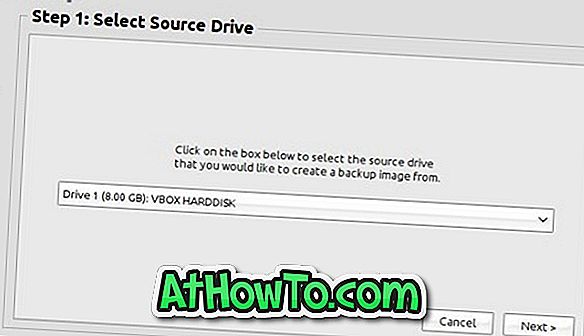
ขั้นตอนที่ 5: เลือกไดรฟ์ปลายทางที่คุณต้องการบันทึกข้อมูลสำรองอย่างปลอดภัย คุณสามารถเลือกไดรฟ์ USB หรือตำแหน่งเครือข่ายเป็นไดรฟ์ปลายทางก่อนคลิกที่ปุ่มถัดไป
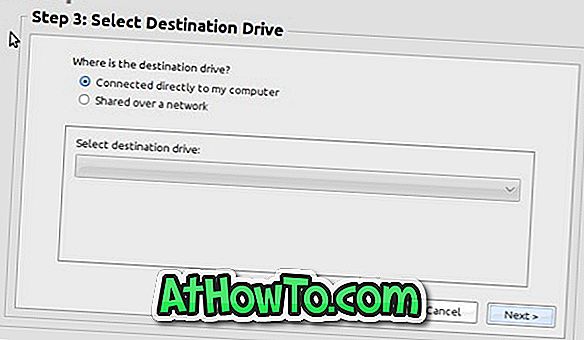
ขั้นตอนที่ 6: สุดท้ายคลิกที่ปุ่มเรียกดูเพื่อเรียกดูโฟลเดอร์ในไดรฟ์ปลายทางที่เลือกที่คุณต้องการบันทึกข้อมูลสำรองและคลิกปุ่มบันทึกที่นี่ คลิกปุ่มถัดไปป้อนชื่อไฟล์ข้อมูลสำรองและคลิกปุ่มถัดไปอีกครั้งเพื่อเริ่มกระบวนการสำรองข้อมูล
เมื่อซอฟต์แวร์เสร็จสิ้นธุรกิจของคุณคุณจะเห็นข้อความ“ สำรองรูปภาพที่บันทึกไว้ใน n นาที” คลิกตกลง
ใช้ทำซ้ำการสำรองข้อมูลเพื่อกู้คืนข้อมูล
ขั้นตอนที่ 1: การกู้คืนข้อมูลสำรองที่สร้างไว้ก่อนหน้านั้นค่อนข้างง่าย บูตเครื่องคอมพิวเตอร์โดยใช้ Redo Backup และ Recovery CD / DVD เลือก Start Redo Backup จากนั้นคลิกที่ปุ่ม Restore บนหน้าจอต้อนรับ
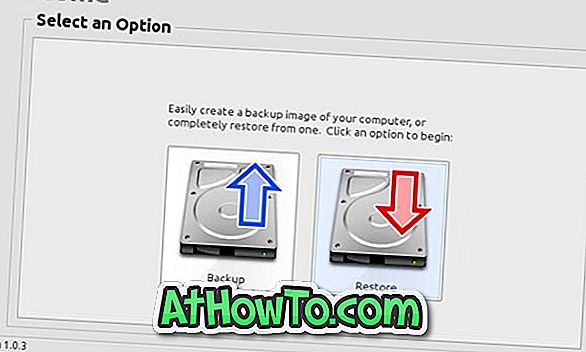
ขั้นตอนที่ 2: เลือกไดรฟ์ต้นทางที่มีการสำรองข้อมูลอิมเมจคลิกถัดไปเรียกดูไฟล์สำรองอิมเมจเลือกไดรฟ์ปลายทางที่คุณต้องการเขียนทับและกู้คืนและสุดท้ายคลิกปุ่มถัดไป คลิกใช่สำหรับข้อความยืนยันเพื่อเริ่มกู้คืนรูปภาพ แค่นั้นแหละ!